可能現在還在用windows其它系統的你並不覺得自己目前使用的系統有什麼不好,又或者說對其兼容性也是十分滿意。但是隨著IT行業的日新月異。帶動著電腦軟件類產品的更新換代更加頻繁。就在昨天微軟向我們展示了win10操作系統的魅力,之後如何根據自己的需求對win10進行分區是我們今天要討論的話題——很好用的win10分區工具:分區助手。
選擇win10分區工具其實你不需要有太多顧慮,只要它在操作時能夠很好的保護好你原有數據,並且操作上也不復雜那就不失為一個很好的win10分區工具。目前我們的分區助手已經升級到了能夠很好匹配win10操作系統,這也預示著它將成為一款最好用的win10分區工具沒有之一。來看看具體這個很好用的win10分區工具:分區助手它好在哪裡?
首先向您展示的是win10分區工具:分區助手在系統中的操作界面圖。
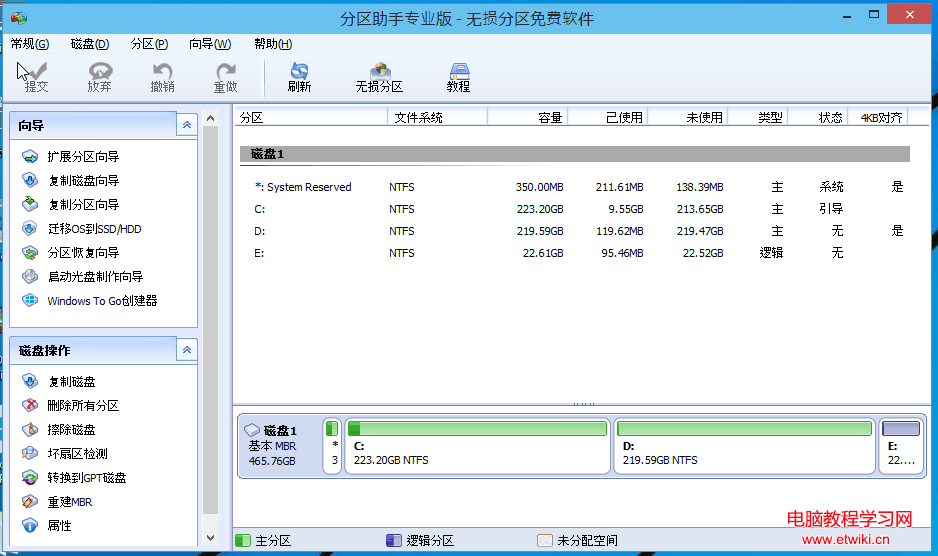
win10分區工具:分區助手所包含的功能和之前所支持的windows其它系統一樣。展示如下:
一、調整分區大小:可以增加或者縮小分區的容量大小。如圖選中一個D盤,點擊“調整/移動分區”選項,彈出調整圖框,跟據你自己所需大小隨意調整即可。
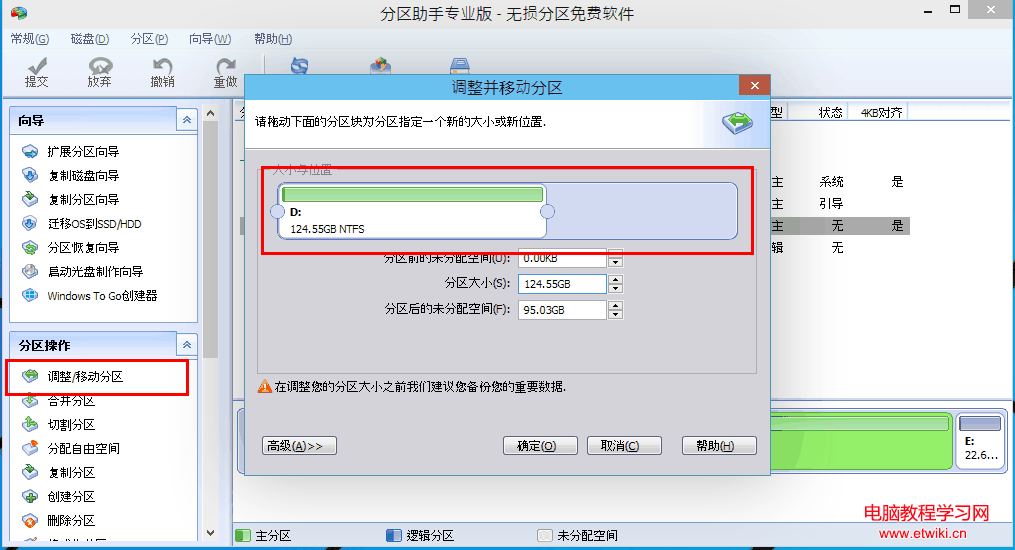
二、合並與拆分分區:如果你有兩個較小的分區你想合並成一個,又或者你電腦有一個比較大的分區,你想進行拆散。
合並分區:你只需要選擇一個你想合並的分區,點擊“合並分區”選項即可,彈出的對話框再選擇你想與之合並的另一個分區。
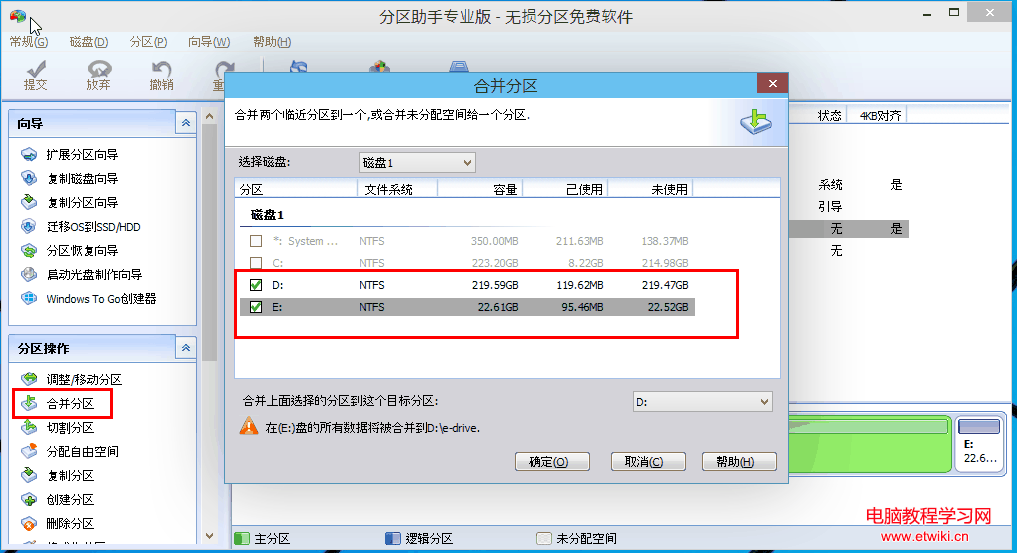
切割分區:同樣選擇一個你需要切割的分區,之後點擊左邊的“切割分區”選項,按提示操作即可。
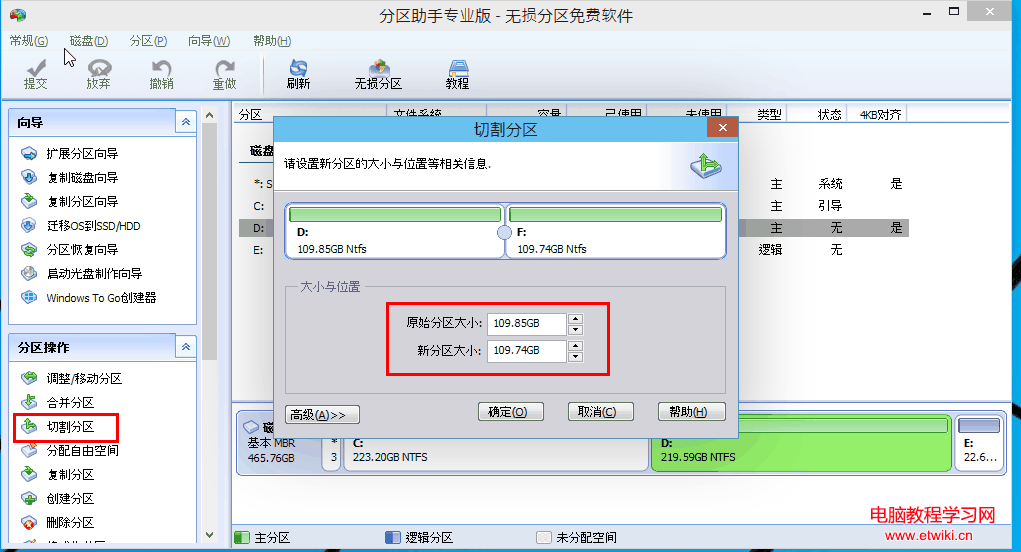
三、分配空閒空間:將一個分區的空間分配給另外分區。 如圖所示,選擇“分配自由空間”出現的對話框裡,可以選擇你需要把空間分配到哪個分區。之後點擊“確定”就可以了。
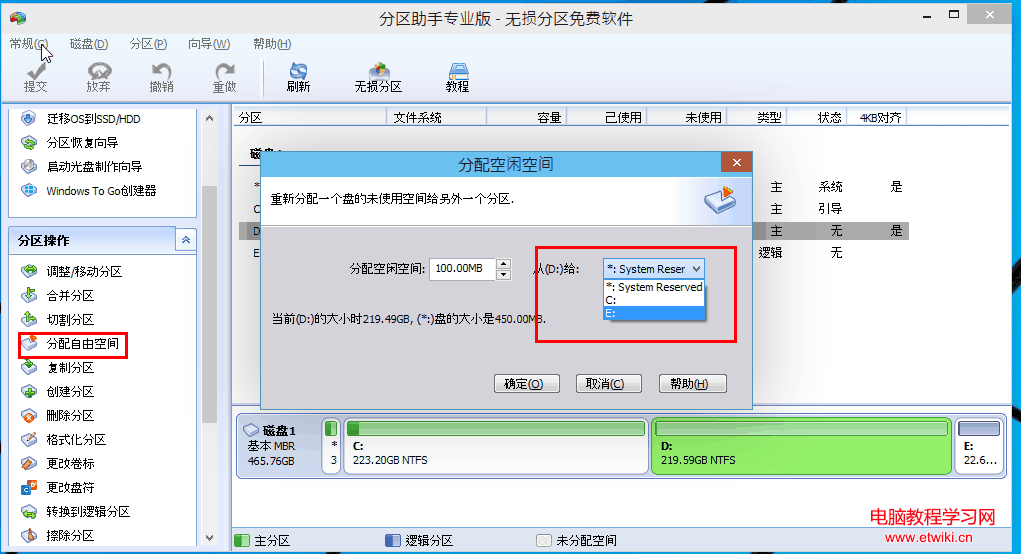
很好用的windows 10分區工具:分區助手除了上面的幾個基本功能,它還支持:
以上這些功能都有相應的教程,您可以根據自己需要選擇,按提示操作即可。